Word - Crear un mapa mental. Brainstorming en Word. Tutorial en español HD
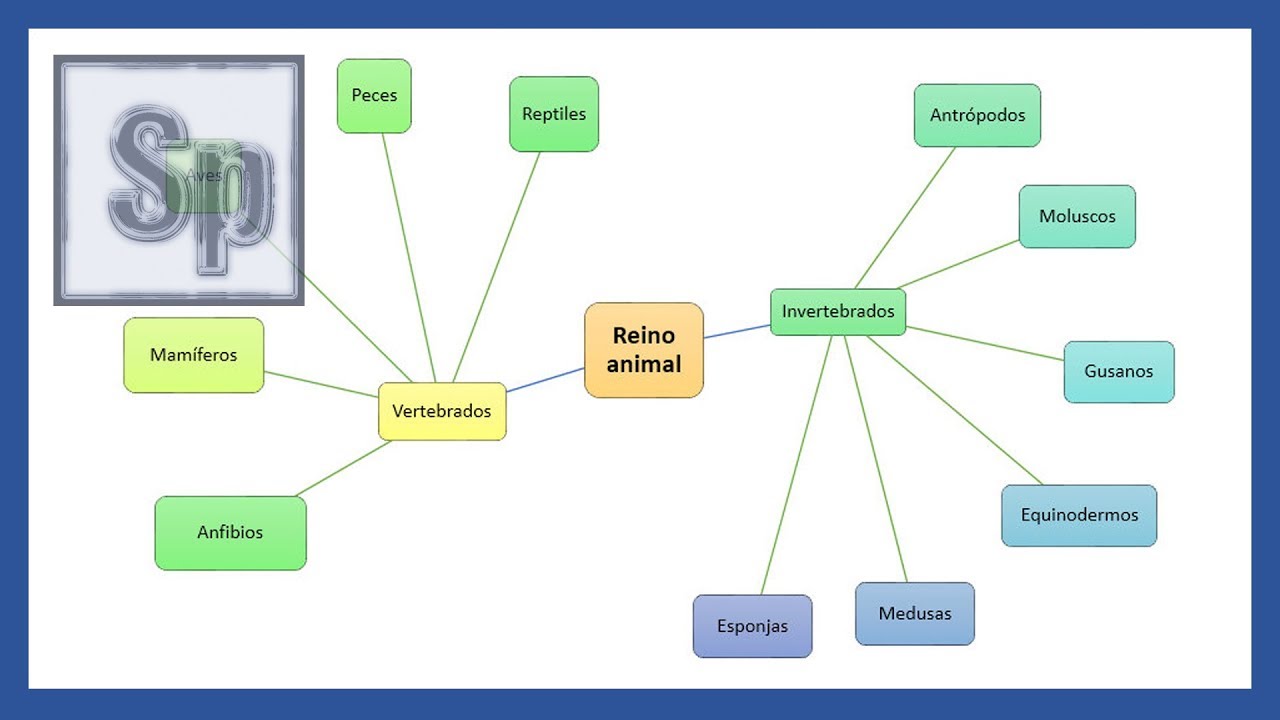
hola a todos en este vídeo vamos a ver cómo crear mapas mentales en word un mapa mental es un diagrama que se utiliza para representar conceptos ideas o palabras de forma radial alrededor de una idea central los podemos usar para representar una lluvia de ideas para hacer resúmenes o para simplificar ideas más complejas y poder tener una imagen de ello entonces tenemos nuestra hoja en horizontal hemos seleccionado unos márgenes estrechos y nos vamos a la pestaña de insertar dentro del grupo de herramientas ilustraciones seleccionamos smart art se nos abre esta ventana de esta lista seleccionada seleccionaremos relación bajamos hacia abajo y seleccionamos diseño radial clicamos en aceptar y vemos como nos aparece por defecto este diseño vamos a hacer la ventana más grande en la parte de la izquierda nos aparece el panel de textos y nos aparece podéis hacerlo aparecer clicando en para el de texto y aquí es donde vamos a ir introduciendo los datos de nuestro mapa mental vamos a hacer un mapa mental sencillo sobre el reino animal con lo cual en el primer nivel estaría la idea central lo clasificaríamos en vertebrados e invertebrados y este texto de este nivel lo podemos suprimir dentro de los vertebrados vamos a hacer diferentes niveles por lo que pulsamos intro y disminuimos el nivel también lo podemos hacer con la tecla tabulador y seguimos escribiendo cuando tenemos todos bajamos a invertebrados pulsamos intro la tecla tabulador y seguimos escribiendo las opciones cuando ya lo tenemos todo podemos cerrar el panel de texto y vemos como nos lo ha colocado nosotros podemos cambiar esta colocación simplemente seleccionamos la casilla y lo vamos a colocar de forma horizontal entonces lo movemos tenemos que mover el resto también para que quede mejor colocado en este caso pues lo colocaré jce según los niveles que tengáis y los recuadros que ahora hayáis creado pues os vendrá mejor colocarlo de una forma o de otra estos mapas mentales los podemos personalizar totalmente podemos cambiarle por ejemplo el tamaño de la letra podemos seleccionar todos pulsando la tecla control y clicando en cada uno de ellos vamos a la pestaña de inicio le vamos a dar un tamaño de letra mayor y también podemos hacer los recuadros un poco más grandes lo colocamos a nuestro gusto también podemos elegir una de las personalizaciones que vienen en los estilos de smart art aquí podemos elegir cualquiera de estos estilos y podemos cambiar también los colores podemos elegir el que mejor nos convenga vamos a ver que si hubiésemos elegido por ejemplo el sistema radial básico vemos que no nos lo coloca tal y como lo teníamos sino que dentro de cada una de las segundos niveles nos organiza el resto entonces para este caso lo que tenemos que utilizar es el diseño que habíamos escogido en un principio espero que os haya sido útil si os gustan nuestros tutoriales dale a me gusta y suscríbete a nuestro canal para estar al día de nuestras novedades